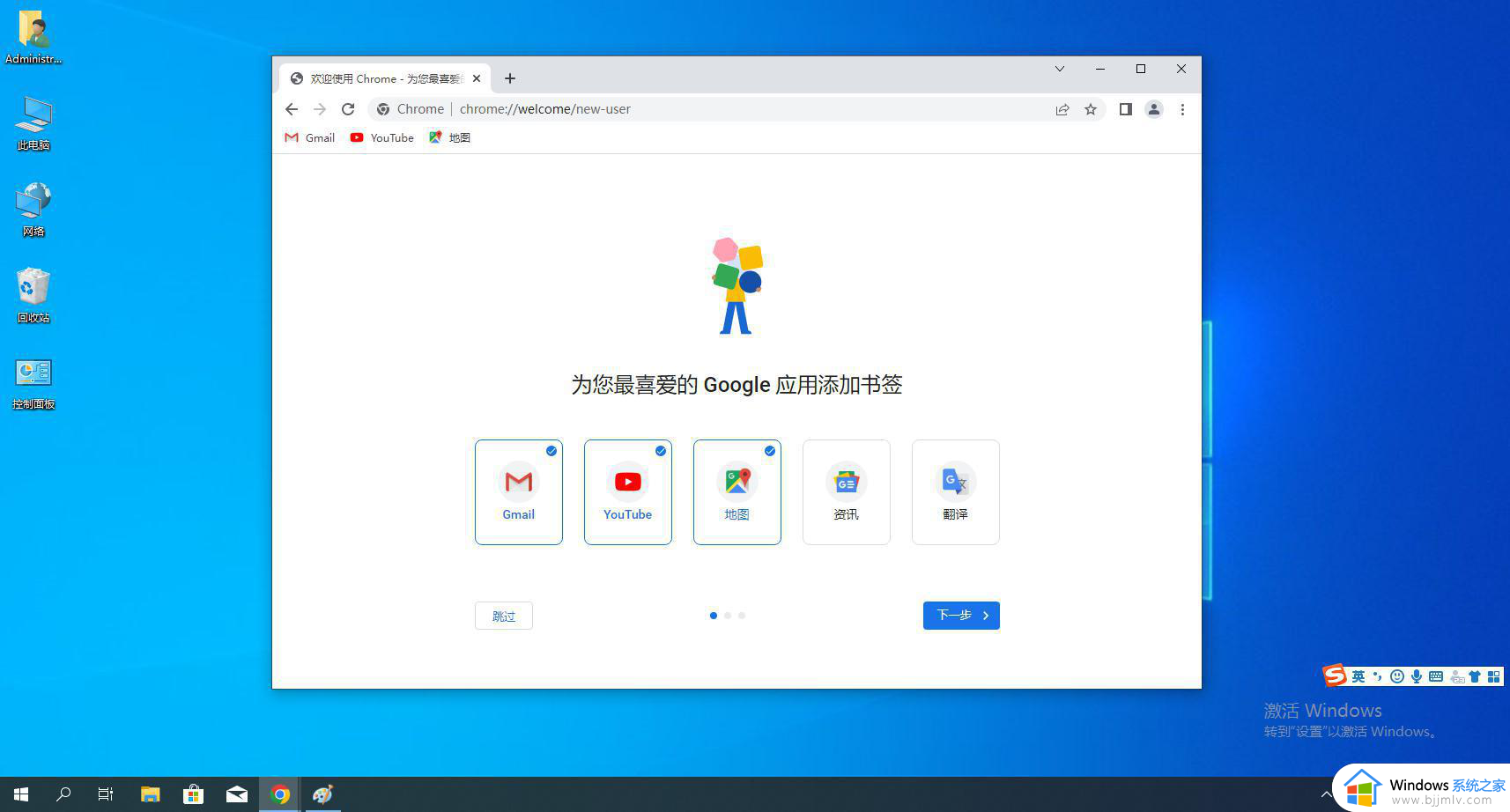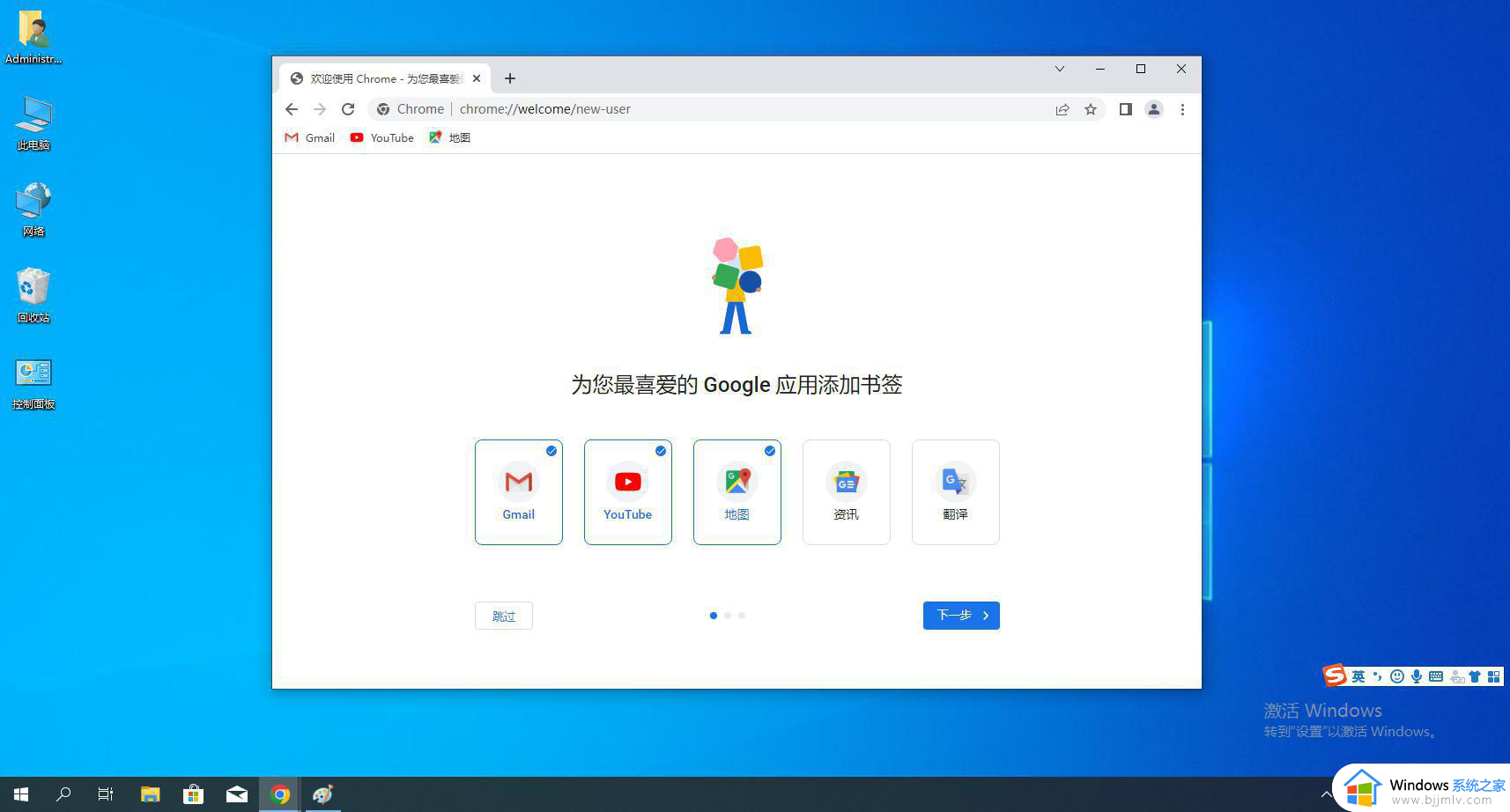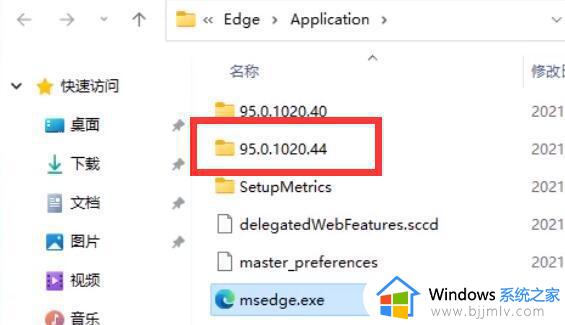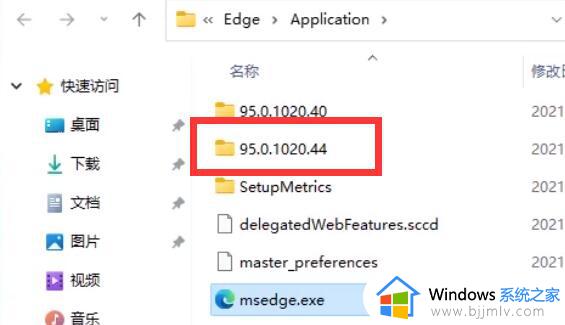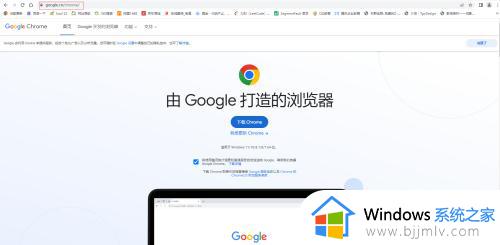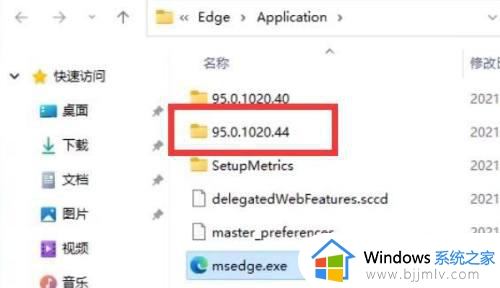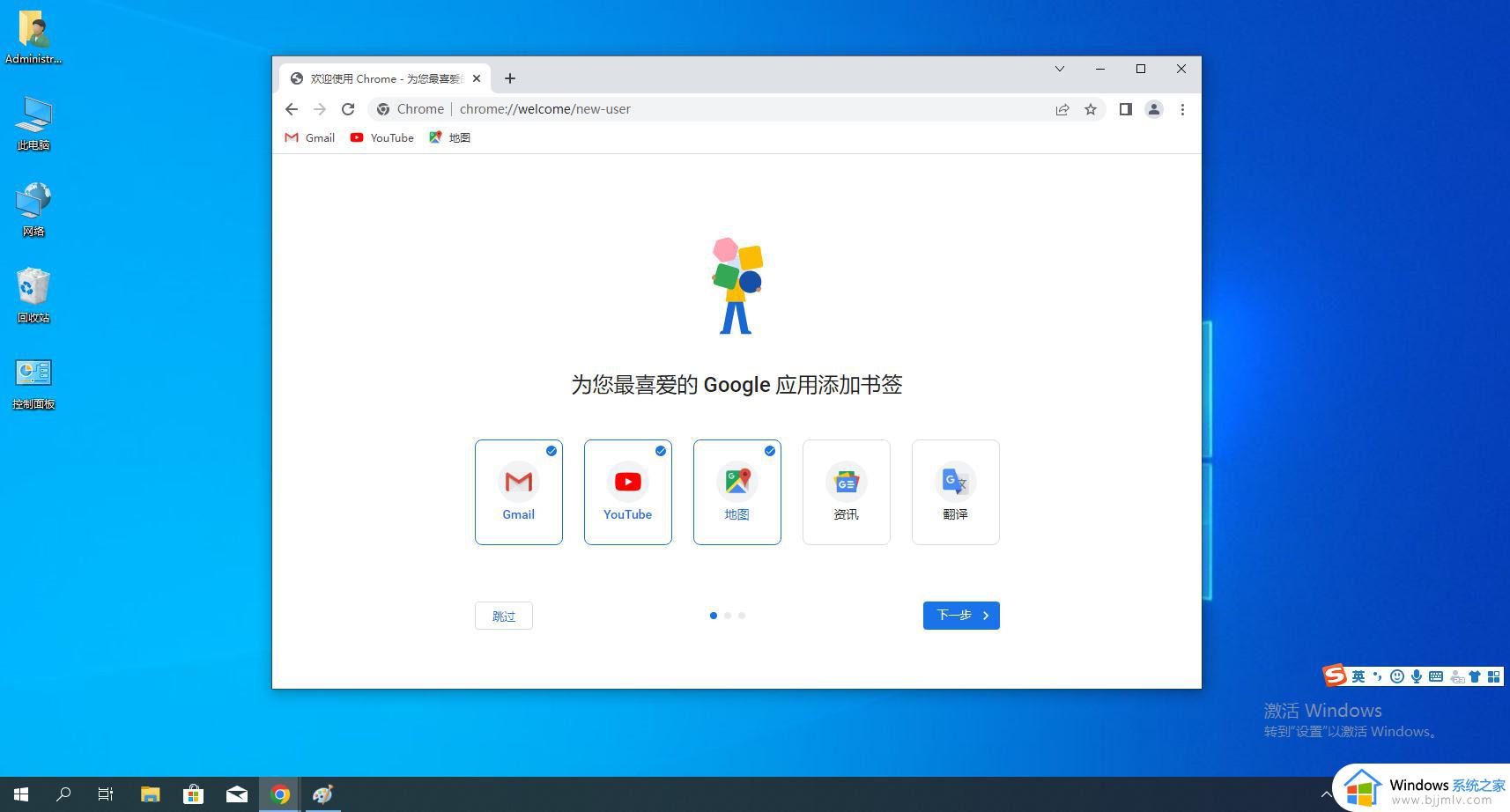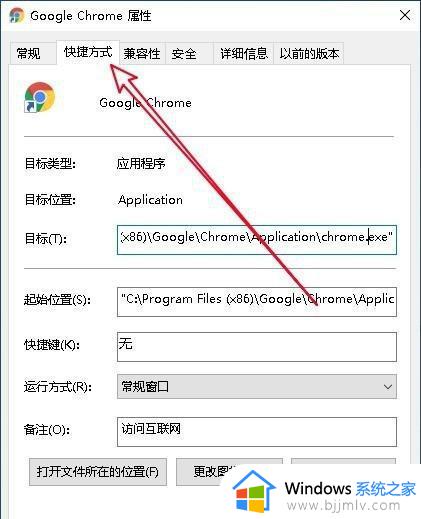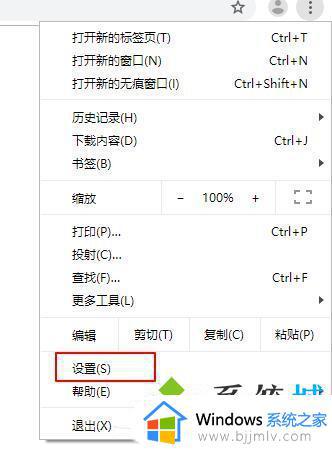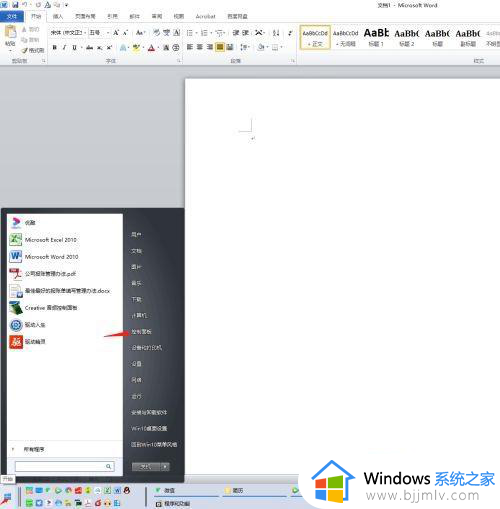win11谷歌浏览器怎么卸载 win11系统自带的谷歌浏览器如何卸载
更新时间:2023-05-23 09:48:16作者:runxin
有些用户由于长时间没有接收到升级win11系统推送,因此只能选择网上下载系统文件来安装,可是有些用户安装的win11系统中自带有谷歌浏览器工具,在不需要用到的情况下可以将其卸载,那么win11谷歌浏览器怎么卸载呢?下面就是小编带来win11系统自带的谷歌浏览器卸载操作方法。
具体方法:
1、要想在电脑上删除谷歌浏览器,首先在开始菜单打开控制面板“开始>Windows 系统>控制面板”。
2、选择查看方式大图标或小图标,然后点击“程序和功能”项。
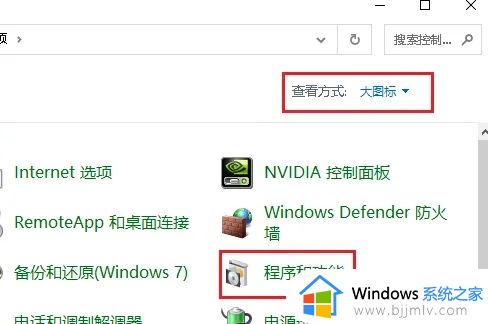
3、在应用程序列表里找到谷歌浏览器图标,双击该图标。
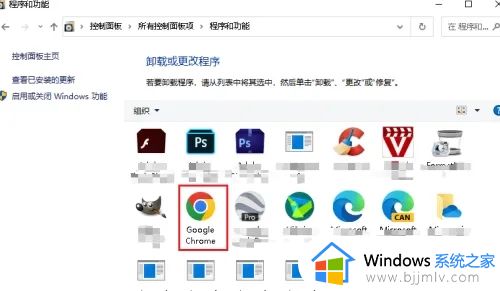
4、勾选“同时删除您的浏览数据”,然后点击“卸载”按钮。
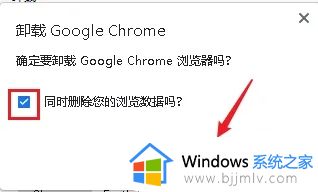
以上就是小编给大家介绍的win11系统自带的谷歌浏览器卸载操作方法了,如果有不了解的用户就可以按照小编的方法来进行操作了,相信是可以帮助到一些新用户的。